PPT如何设置背景样式、好看的背景样式
来源:网络收集 点击: 时间:2024-03-27【导读】:
PPT是大家工作中经常使用的一个办公软件。其美观的与否和背景也有很大的关系,所以今天小编就教你如何设置背景样式。方法/步骤1/9分步阅读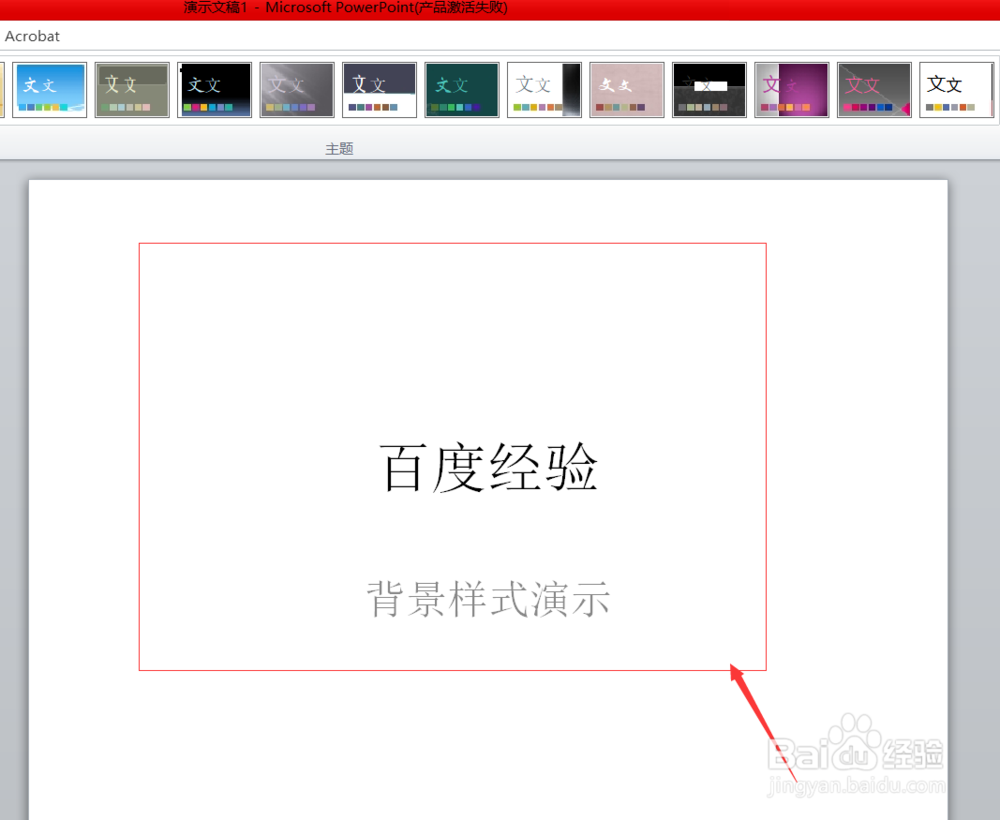 2/9
2/9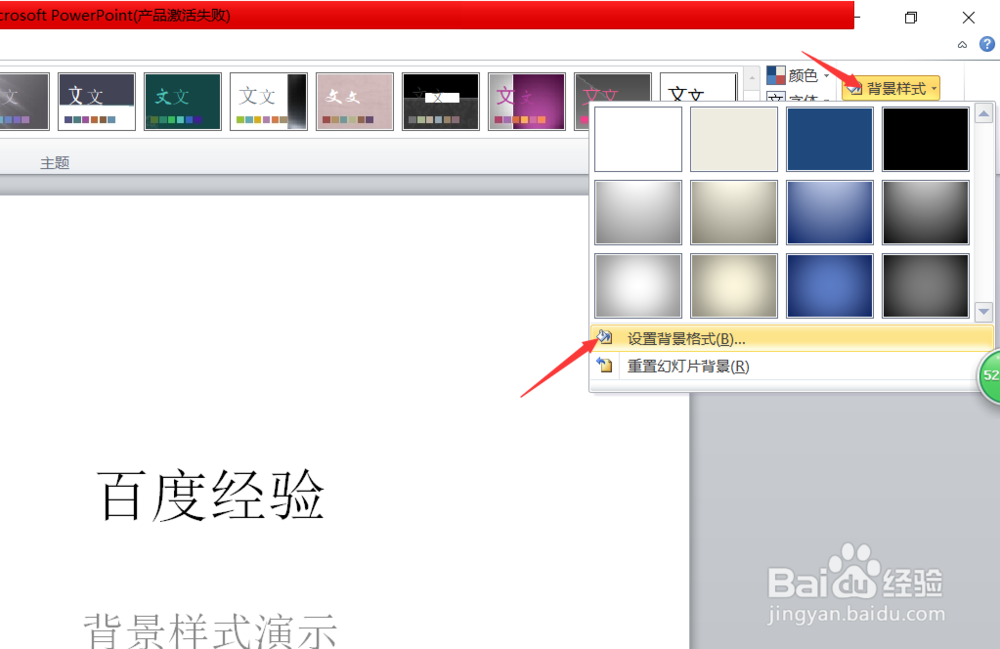 3/9
3/9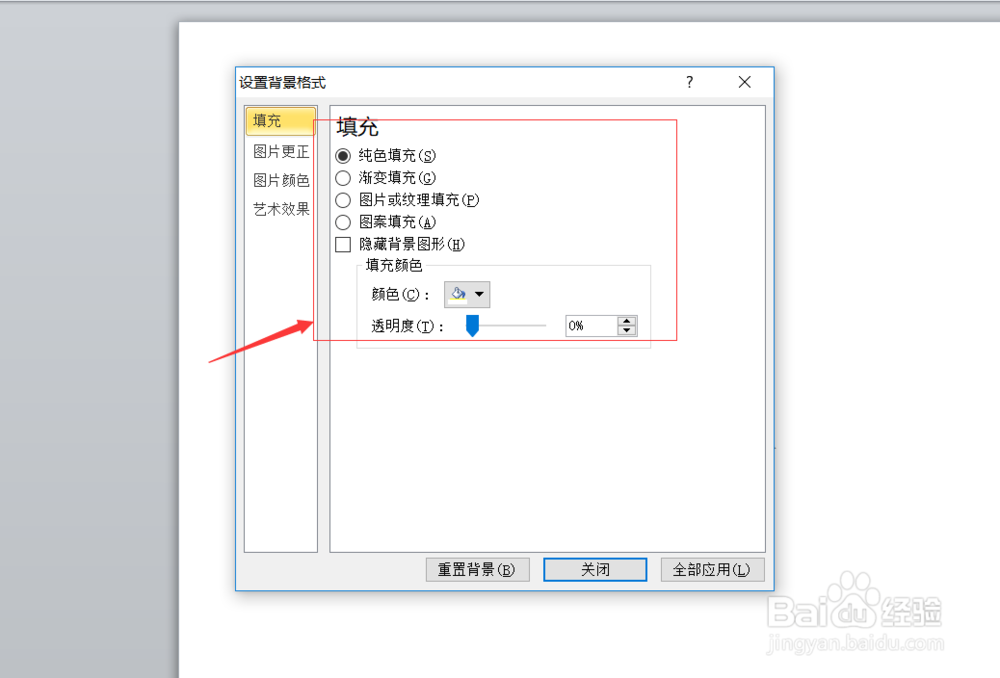 4/9
4/9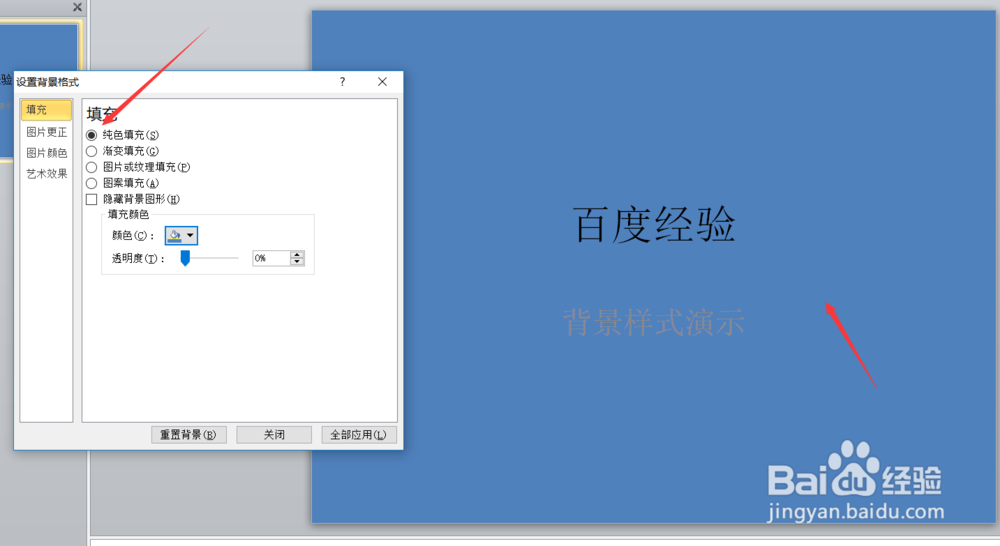 5/9
5/9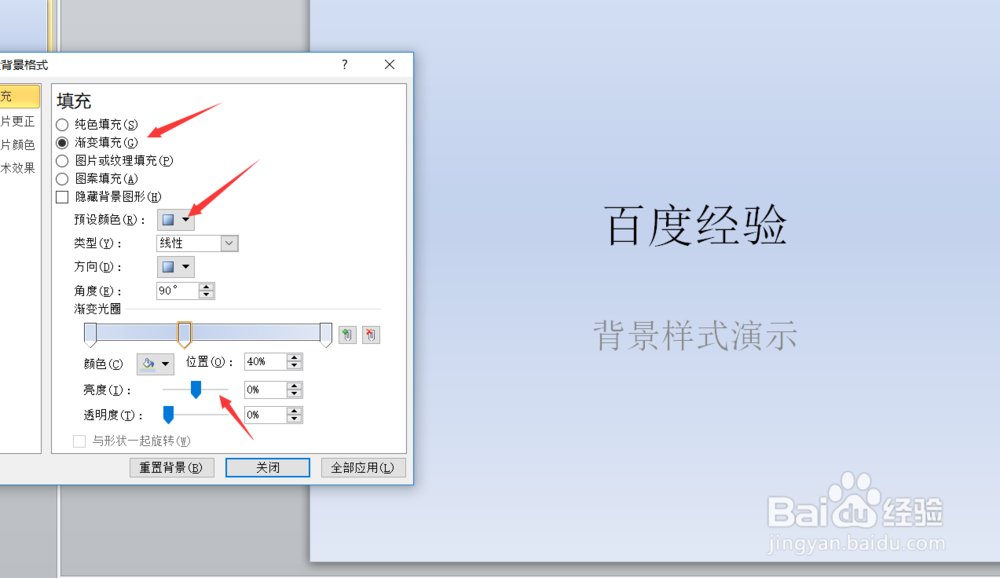 6/9
6/9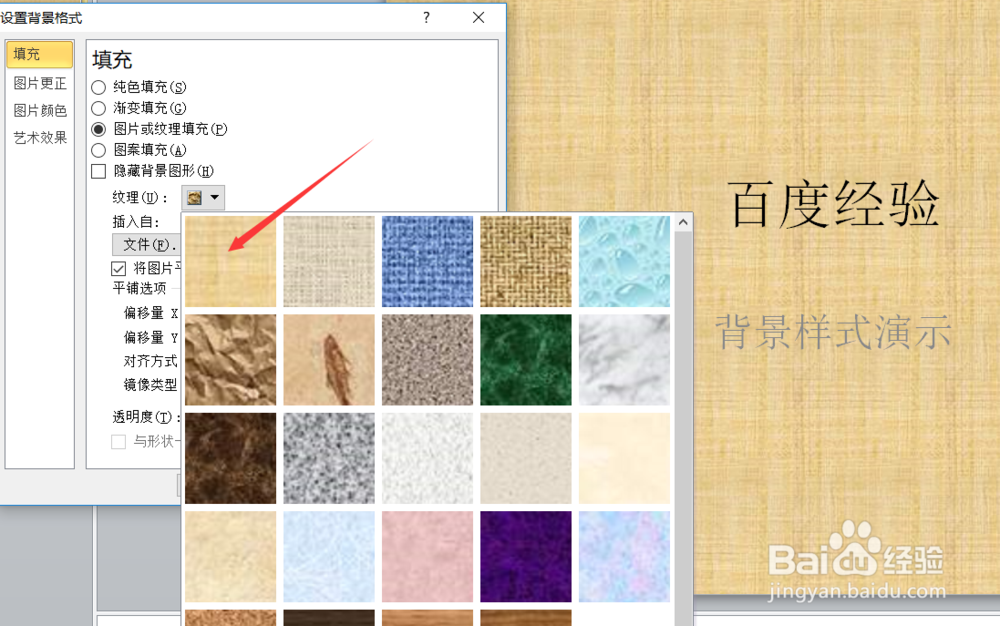
 7/9
7/9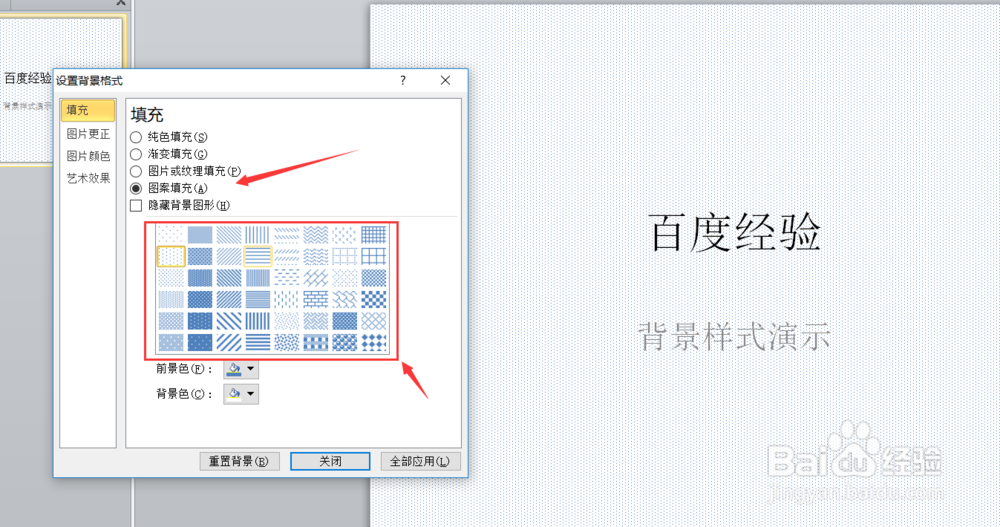
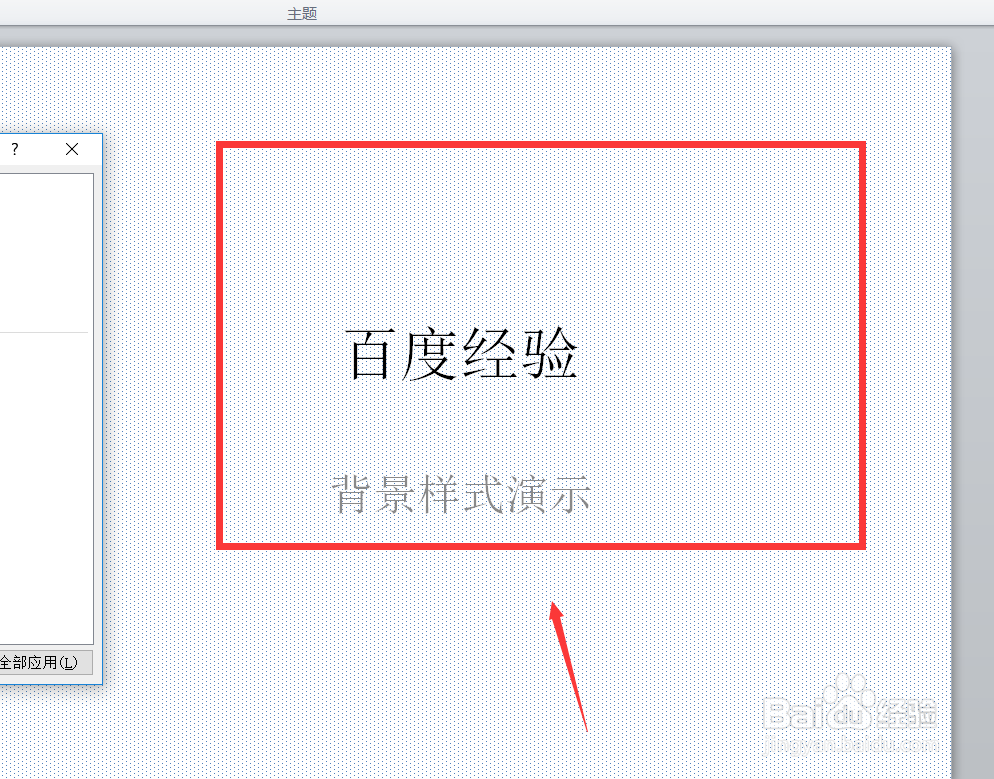 8/9
8/9 9/9
9/9 PPTPPT教程背景教程好看的背景
PPTPPT教程背景教程好看的背景
首先我们打开PPT软件之后,为了方便演示,我们在文本中输入部分文字内容。如下图所示。
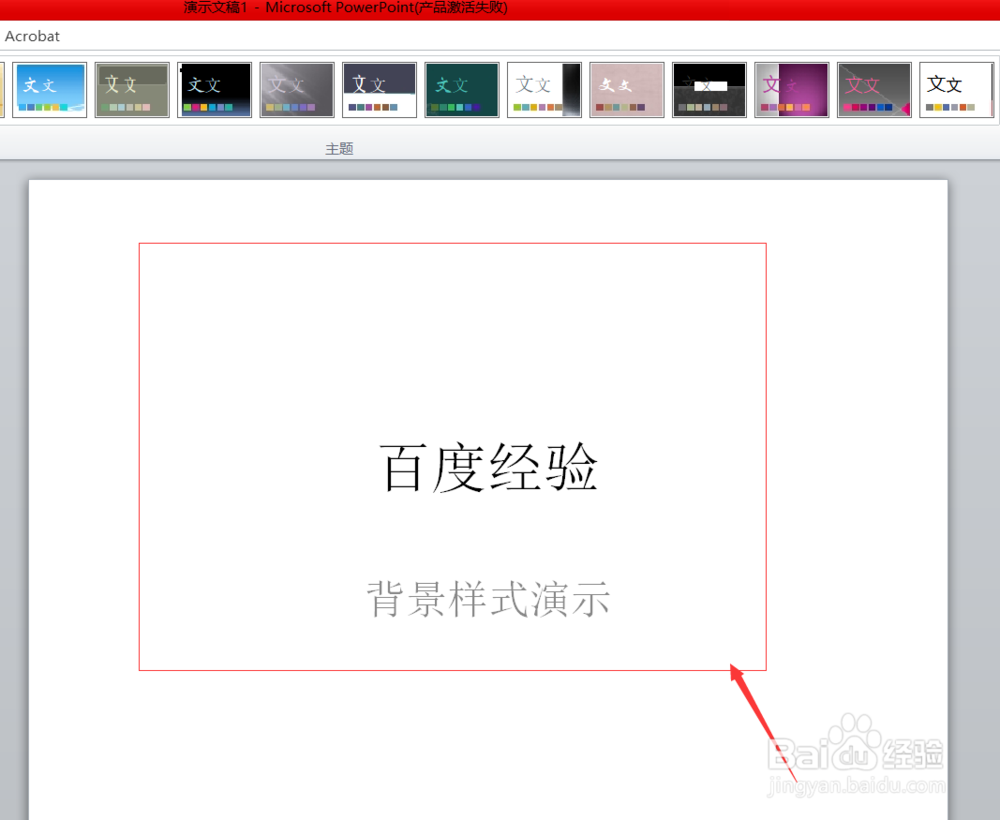 2/9
2/9输入文字内容之后,我们点击上方的插入,点击背景样式,然后再点击设置背景样式即可,如下图所示。
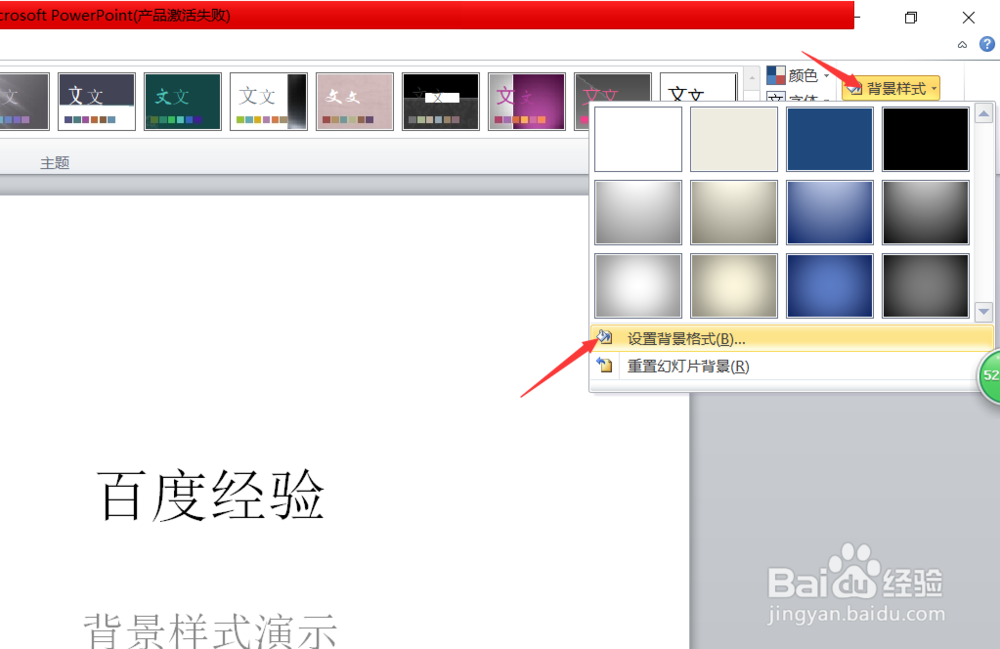 3/9
3/9进入设置背景样式之后,我们看到背景样式,一共由四种组成,一个是纯色填充,渐变填充,图片或纹理填充,还有图案填充,所以今天小编就简要为大家介绍一下。
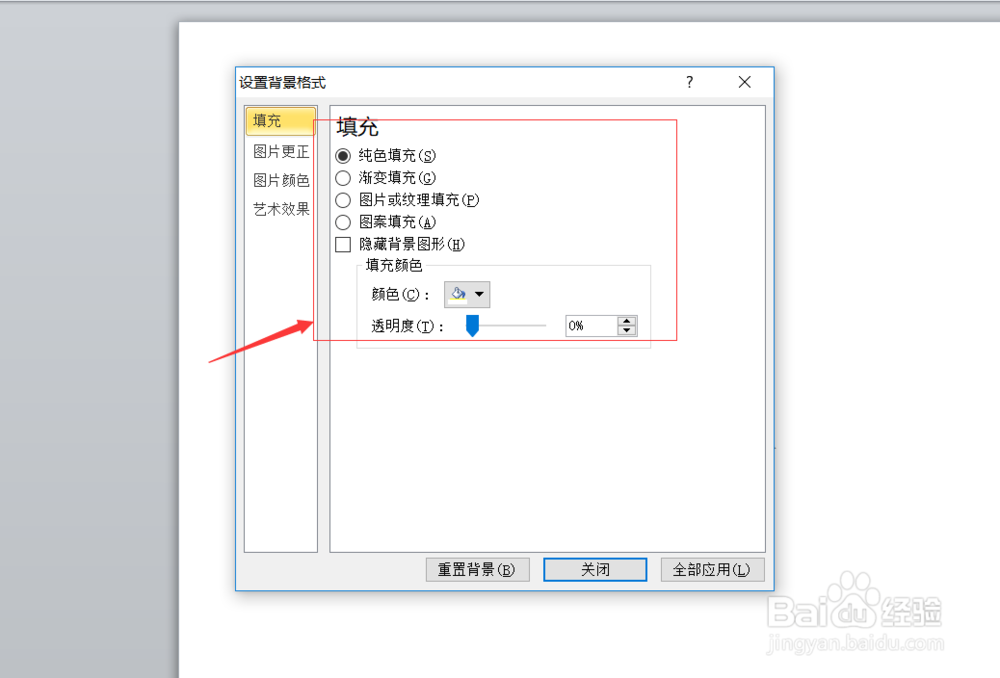 4/9
4/9第一个纯色填充就是说我们使用纯色来作为咱们的背景填充颜色,我们选中纯色填充,然后再选中颜色为蓝色,就可以看到背景已经完全变成蓝色了,如下图所示。
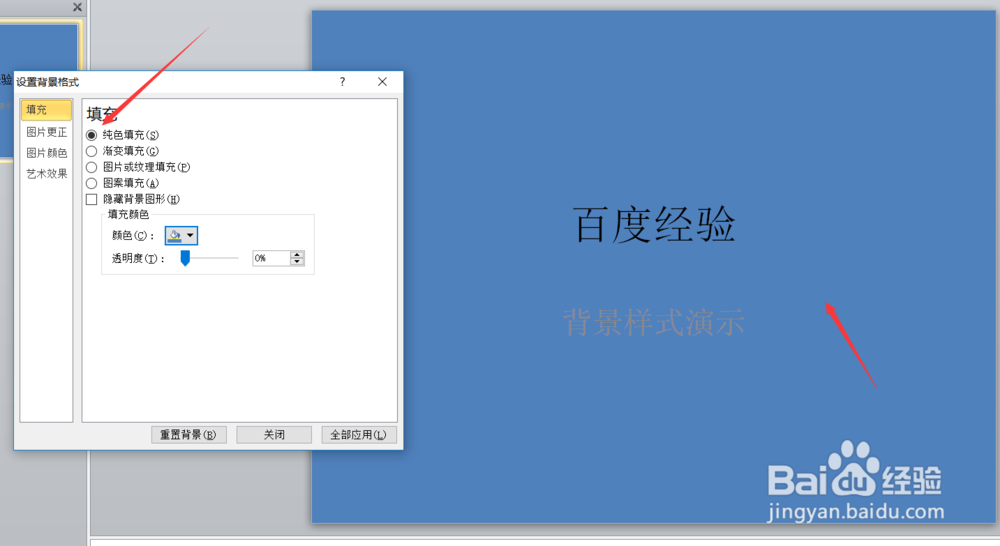 5/9
5/9第二个渐变填充。渐变填充就是不以纯色填充为背景,我们选中渐变填充,然后设置预设颜色为蓝色,然后调整好亮度就可以看到已经变成了渐变色了。
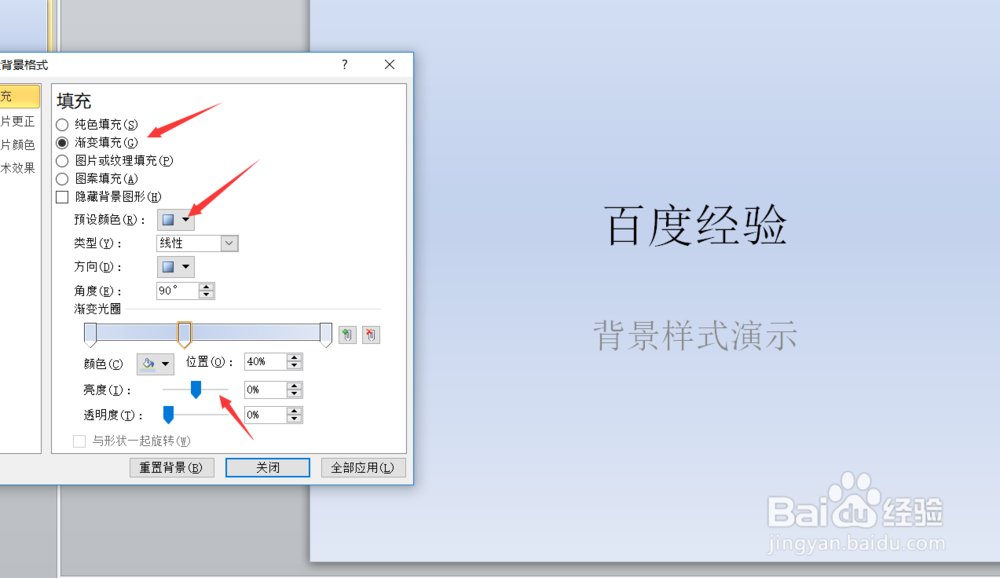 6/9
6/9第三个图案和纹理填充。我们点击图案和纹理填充,然后选择我们系统内置的一些图案,就可以看到我们背景已经变成了我们选中的仿木图案,如下图所示。
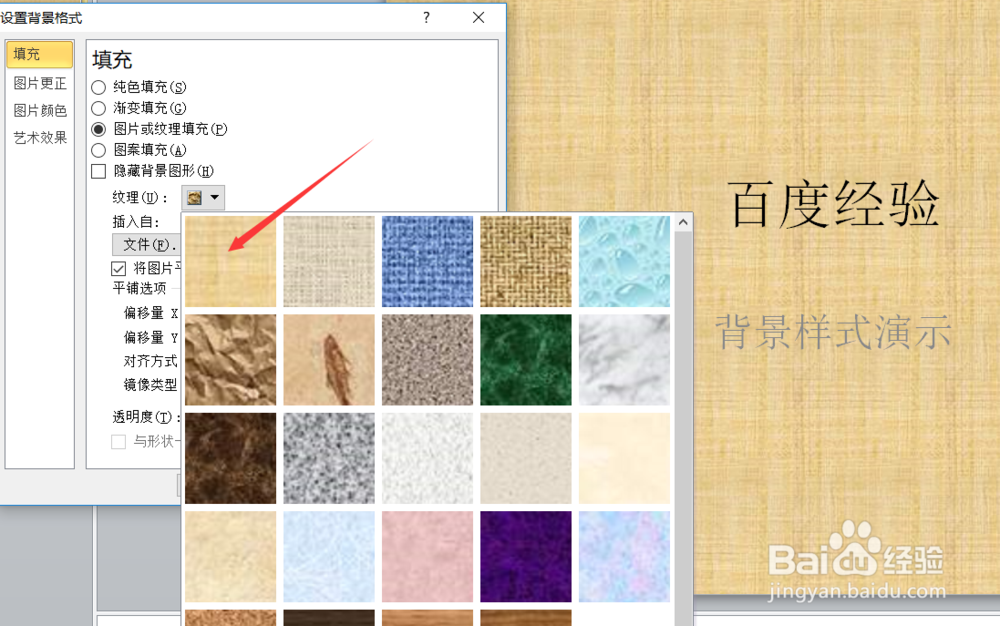
 7/9
7/9第四个为大家介绍图案填充。我们选中图案填充这个按钮,然后系统中会内置的一些图案,我们可以选中雨点状,然后右边就可以呈现了,如下图所示。
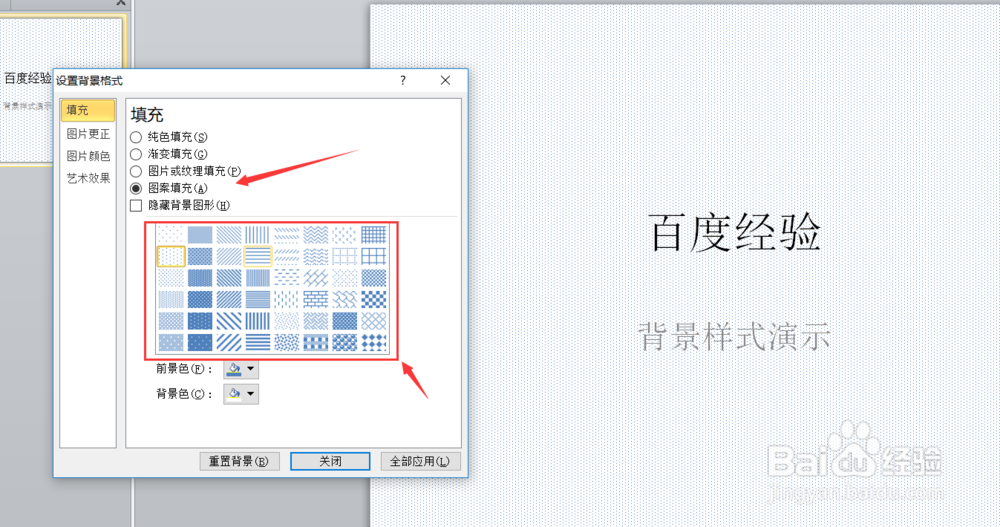
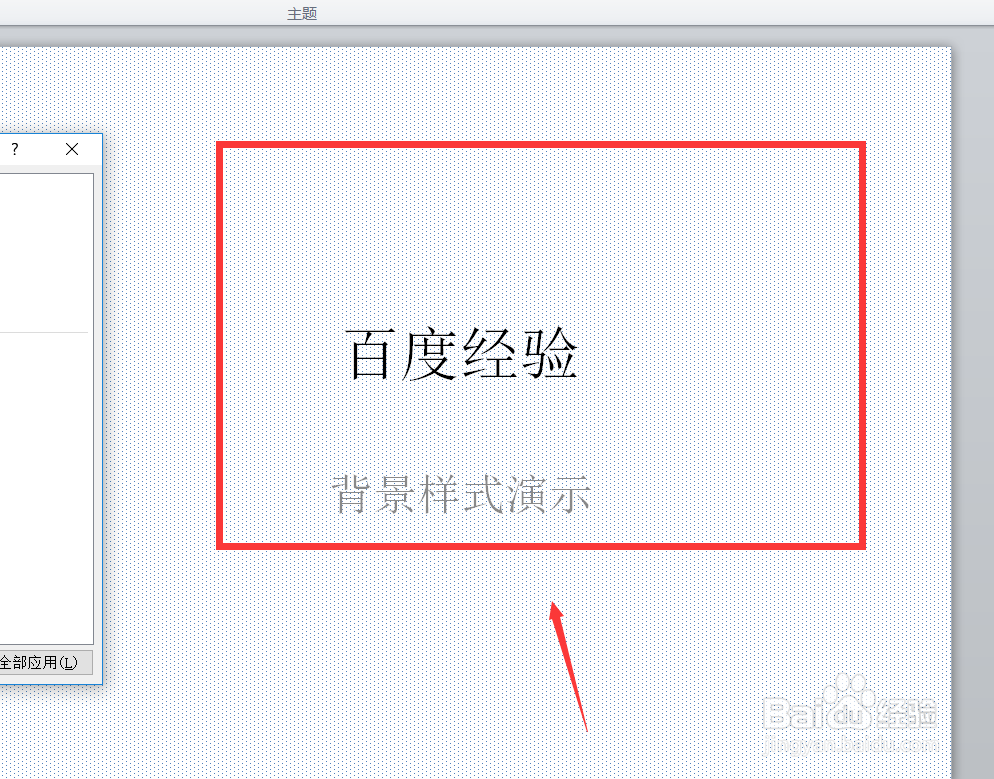 8/9
8/9最后,当我们设置完成之后,如果说不太喜欢我们选中的图案,我们选中隐藏背景图形,然后点击关闭,就可以看到我们的背景图形就关闭了。如下图所示。
 9/9
9/9好了,今天的PPT如何设置背景样式教程就会为大家介绍到这里,希望对大家有所帮助。
 PPTPPT教程背景教程好看的背景
PPTPPT教程背景教程好看的背景 版权声明:
1、本文系转载,版权归原作者所有,旨在传递信息,不代表看本站的观点和立场。
2、本站仅提供信息发布平台,不承担相关法律责任。
3、若侵犯您的版权或隐私,请联系本站管理员删除。
4、文章链接:http://www.1haoku.cn/art_367074.html
上一篇:怎么调整画图图片像素呢
下一篇:霸王杀和普通杀球的区别
 订阅
订阅